E’ la principale maschera di inserimento dati contabili. Da qui possiamo registrare manualmente qualsiasi tipo di operazione, in base alla causale selezionata. Vediamo ora come è composta:
- Il numero di registrazione viene proposto e attribuito automaticamente dal programma. E’ una numerazione progressiva annuale, serve ad identificare in maniera univoca ogni operazione contabile inserita ed è utilizzata per facilitarne una successiva ricerca. Non è necessario che il numero di registrazione e la data abbiano una consecutività per la corretta stampa del libro giornale (es.: movimento n.1 25 gennaio; movimento n. 2 07 gennaio): le righe infatti verranno correttamente ordinate in fase di stampa indipendentemente dal numero di registrazione attribuito.
- Il campo dell’anno mostra a quale esercizio la registrazione fa riferimento, questo viene automaticamente visualizzato in base al contenuto del campo Data registrazione, mentre la Data competenza si riferisce alla competenza dei costi inseriti. Lo scostamento tra queste date torna utile quando si elaborano dei bilancini infrannuali e si ha la necessità di spostare di competenza il costo rispetto alla data di registrazione.
- Il flag Provvisorio serve per evidenziare e per poi successivamente richiamare facilmente una scrittura non definitiva e soggetta a ricontrollo.
- La compilazione della casella Causale sancisce l’inizio della registrazione vera e propria del movimento. Dal menu a discesa si possono selezionare le voci precedentemente inserite e configurate dalle impostazioni. Alcune causali si limitano a compilare la descrizione del movimento (es. causale 500 prima nota generica), lasciando all’utente libertà assoluta all’interno della registrazione, altre invece guidano l’utente nella registrazione del movimento, ad esempio presentando delle scritture con struttura dei conti e relative descrizioni già preimpostate in modo da inserire solamente i valori. E’ il caso di predisporre causali simili per movimenti ripetitivi (versamento c/c, spese documentate, ecc) o di movimenti complessi (rilevazione salari e stipendi): una volta impostata la scrittura tipo basterà solo completare il movimento senza il rischio di incorrere in errori o sviste. Per il dettaglio sulla creazione o la modifica delle causali contabili si rimanda al relativo capitolo.
- Il campo Note è un campo testuale con compilazione libera che permette di inserire una descrizione della scrittura complessiva.
Ci spostiamo ora nella parte inferiore della maschera. Sotto alla griglia, dove possiamo vedere riepilogate le voci di prima nota già inserite, abbiamo la sezione per l’inserimento di una nuova riga all’interno della registrazione dove possiamo trovare:
- Il campo Conto in cui va selezionato il conto del Piano dei Conti o tramite inserimento del codice, oppure premendo il pulsante F3 per poter effettuare una ricerca di tipo testuale oppure F5 per la creazione di un nuovo conto. Una volta effettuata la selezione, la descrizione viene riportata automaticamente.
- Nella combobox Segno occorre indicare il segno attribuito alla riga selezionata (Dare, Avere). Nel caso in cui il movimento abbia già delle righe compilate, selezionando la voce “Saldo” la procedura proporrà in modo automatico l’importo ed il segno in modo da bilanciare la scrittura.
- L’Importo indica il valore numerico dell’operazione.
- Descrizione: campo in cui è possibile inserire una descrizione del dettaglio che si sta salvando. Ogni riga inserita può avere una descrizione diversa. Nel caso in cui vengano inseriti movimenti automatici come il pagamento o l’incasso, o si usino causali che attivano il campo IVA (fatt. acquisto e fatt. emesse) le descrizioni vengono compilate in modo automatico riportando gli estremi dell’atto.
In calce alla maschera ci sono i totalizzatori del movimento selezionato. La scrittura contabile non può essere chiusa se lo sbilancio tra la somma Dare e la somma Avere è diverso da zero.
Andiamo ora ad analizzare le causali contabili che per loro natura comportano l’apertura di maschere aggiuntive per poter portare a termine la registrazione.
Causale N. 300 / 400 – pagamento fornitore / incasso cliente:
Le due causali menzionate si differenziano tra di loro solo per l’abbinamento all’archivio clienti o fornitori, per cui parleremo delle due causali allo stesso modo, non facendo differenze.
Una volta selezionata la causale, comparirà un nuovo Tab “Partite”, dal quale è possibile richiamare le scadenze da chiudere.
Dopo aver selezionato il codice cliente o fornitore (funzione di ricerca F3 attiva) appariranno nella parte inferiore della maschera le scadenze ancora in essere per l’anagrafica impostata, con doppio click su una scadenza si procede con la chiusura della stessa. Dinamico di default ci proporrà l’importo necessario per saldare completamente la fattura, l’importo è comunque modificabile se si tratta di un incasso/pagamento parziale. A questo punto la scadenza selezionata verrà visualizzata nella griglia superiore “Partite pagate”.
Questa procedura può essere ripetuta più volte nella stessa registrazione sia selezionando più partite dello stesso cliente/fornitore o anche andando a selezionare scadenze di anagrafiche differenti.
Una volta terminata la selezione delle scadenze facendo click sul tab “Prima nota” avremo un’anteprima della registrazione in base a ciò che abbiamo selezionato, verrà visualizzato ovviamente uno sbilancio in quanto l’utente dovrà inserire la contropartita utilizzata per il pagamento/incasso.
Causale N.100 / 200 – fattura acquisto / fattura vendita:
Anche in questo caso le due causali differiscono solo per l’abbinamento agli archivi clienti/fornitori (ed ovviamente al relativo registro iva di competenza). Una volta impostata, la causale richiama il Tab IVA dal quale è possibile iniziare l’inserimento manuale della fattura in questione.
- Il primo campo da compilare è quello relativo al codice dell’anagrafica del fornitore/cliente (ricerca con tasto funzione F3). Appena selezionata l’anagrafica desiderata si compilano automaticamente le visualizzazioni della ragione sociale abbinata e della relativa partita IVA.
- Il campo pagamento è precompilato in base alle condizioni inserite nell’anagrafica oggetto di registrazione. Può comunque essere variato in fase di registrazione in base alle esigenze. A seconda del pagamento scelto verranno create automaticamente le relative scadenze.
- Segue poi il campo del numero documento. Questo va compilato indicando il numero della fattura di acquisto o della fattura emessa.
- La data della fattura stessa (da non confondere con data registrazione: queste possono differire).
- Successivamente possiamo indicare con quale divisa è espresso il documento ed il relativo cambio.
- Il campo totale documento coincide con il totale fattura, quindi comprensivo anche di IVA.
- Totale contabile, totale operazioni in Euro. Può differire dal totale documento anche nei casi di registrazioni di fatture intracee o soggette a reverse charge, aggiungendo la quota iva necessaria per l’operazione di autofattura.
- Il registro indica su quale registro IVA andrà effettuata l’annotazione del movimento. Normalmente esiste un unico registro per gli acquisti e un unico registro per le vendite, ma in alcuni casi si possono prevedere più registri, in base ai tipi di operazione e/o al regime fiscale adottato.
- Il numero di protocollo viene assegnato direttamente dal software ed è dato dall’ultimo protocollo utilizzato + 1 del relativo registro, con azzeramento automatico ad ogni inizio esercizio.
- La Data competenza IVA ci consente di indicare in maniera esplicita in quale periodo di liquidazione si vuole far confluire l’IVA che si sta registrando, se lasciata vuota la casella prende come valore la data di registrazione movimento.
- Spunta Nota di accredito: in Dinamico viene sempre sconsigliato l’inserimento di movimenti con segno – per questo motivo esiste l’apposito flag da spuntare durante la registrazione, in questo modo Dinamico cambierà già in automatico i segni della registrazione, senza dover registrare il documento con segno negativo.
- La casella IVA in sospensione va selezionata solo se si ha intenzione di non far conteggiare la scrittura nella liquidazione IVA, ma si decide di tenerla sospesa.
- La spunta No dich. intento (da usare solo nel caso di acquisti) serve se si vuole omettere forzatamente la registrazione dal conteggio dell’utilizzo plafond della dichiarazione di intento.
Nella parte inferiore della maschera dei movimenti IVA visualizziamo la griglia riassuntiva dei codici IVA utilizzati nella registrazione (ognuno richiamabile e modificabile facendo doppio click su di esso) ed a fondo maschera le caselle utili per l’inserimento dei movimenti IVA:
- Codice: Indicare in questo campo il codice IVA da utilizzare, in base all’operazione da registrare.
- Nella casella imponibile verrà automaticamente indicato un importo che è dato dal totale documento scorporato dell’aliquota Iva impostata nel codice IVA selezionato dall’utente. L’importo è modificabile se siamo in presenza di un documento in cui c’è bisogno di utilizzare più codici IVA.
- IVA: Valore dell’IVA (tale valore viene automaticamente calcolato sulla base di quanto indicato nel campo imponibile).
- Tipo: Indica il tipo di operazione tra i valori Normale, Vendita, Strumentale, Leasing. Tale distinzione è utilizzata per la stampa annuale del riepilogo ai fini della dichiarazione annuale IVA.
- Indetraibile: eventuale percentuale di indetraibilità IVA dell’operazione.
Una volta che l’utente ha terminato l’inserimento dei dati IVA nel Tab “Prima Nota” troveremo la registrazione dove verrà indicato il debito verso il fornitore, l’imposta IVA e, se ha inserito un conto predefinito nella scheda anagrafica del fornitore stesso, la contropartita di costo altrimenti occorrerà inserirla manualmente.
N.B.: L’inserimento manuale delle fatture deve essere fatto solamente nel caso in cui non siano utilizzabili altri automatismi presenti nel programma. Gli utenti infatti che gestiscono anche il modulo Documenti non devono registrare le fatture emesse, in quanto attraverso la funzionalità denominata “contabilizza” questa operazione viene eseguita dal programma stesso in maniera automatica. Per quanto riguarda le fatture passive invece, per gli utenti che utilizzano il servizio integrato in Dinamico per la Fattura Elettronica hanno la possibilità di registrare i documenti in maniera guidata attingendo ai dati già presenti nei file XML ricevuti dallo SDI.
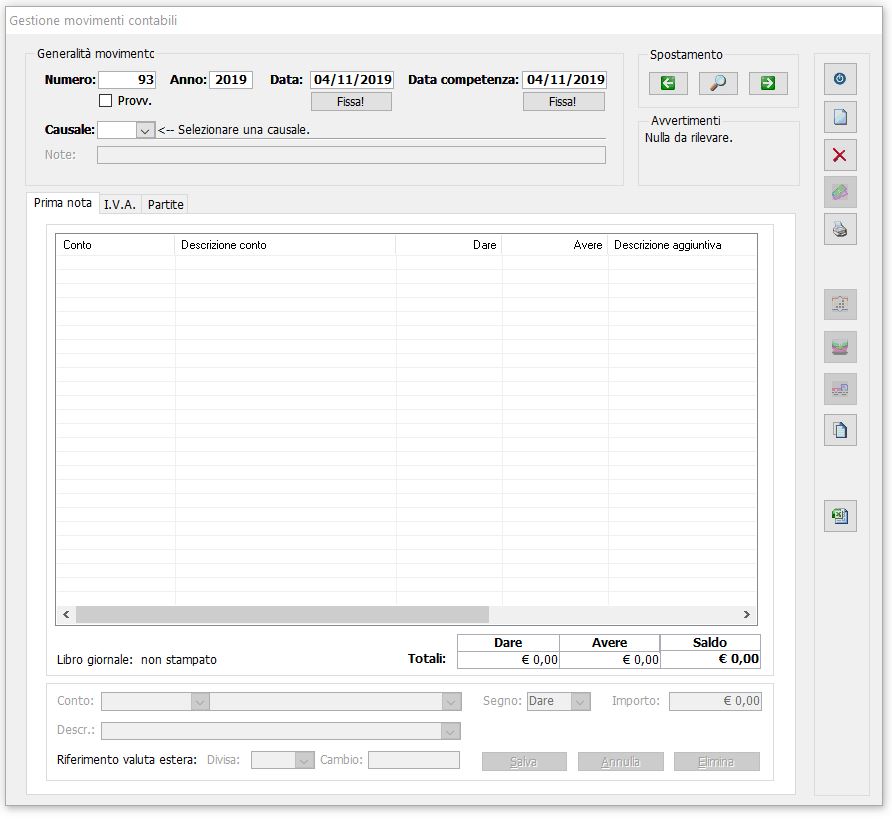
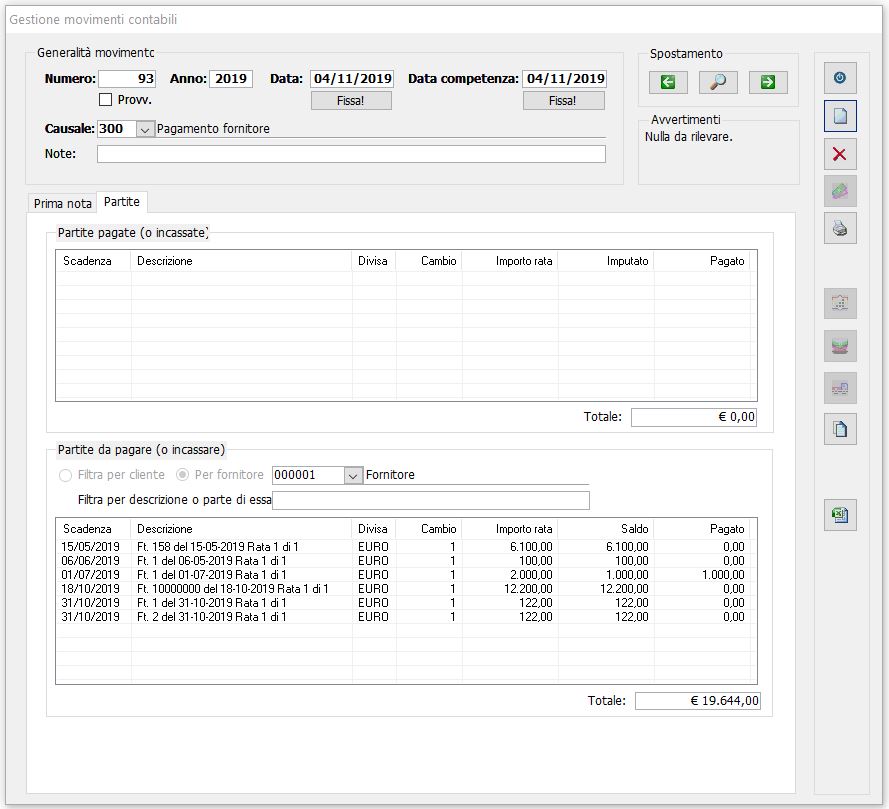

 Blog News
Blog News Download DEMO
Download DEMO E-Commerce DEMO
E-Commerce DEMO Sito Ufficiale di Dinamico
Sito Ufficiale di Dinamico